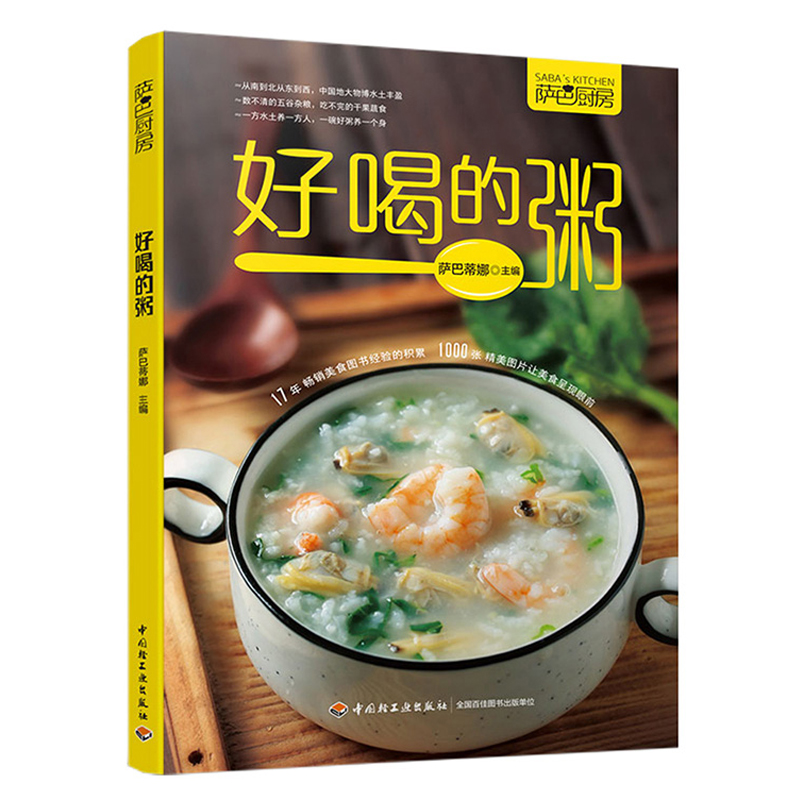一、光影魔术手怎么改变照片背景颜色
光影魔术手怎样改变照片背景颜色,操作方法如下
1、首先打开光影魔术手软件,打开需要更换背景的图片,点击菜单栏中的“裁剪”选项。
2、之后点击红圈中的按钮。
3、鼠标点击任务以外的背景,电脑会自动识别需要去除的背景,之后点击“去背景”按钮。
4、确认电脑勾选的背景正确以后,在填充的颜色选项里选择需要的颜色。
5、选择颜色,在点击除“自由裁剪”外其他裁剪选项,然后点击“确认”即可,最后将文件保存就更换完背景颜色了。
二、如何将照片背景换成白色?
将照片背景换成白色的方法如下:
1、打开ps软件,然后将其他颜色背景的照片拖到软件中,然后复制一层图层,(这里以黑色背景为例)如图所示。
2、接着选择左侧的选择工具,点击快速选择工具,魔棒工具也是可以的,如图所示。
3、接着用快速选择工具选择黑色的背景,不要选中主体,如不小心选中,修改即可,利用上方的选区加减工具添加或减去选区,直到把主体以外所有黑色背景全部选中。
4、接下来将选中的黑色背景进行删除,点击键盘上的删除键即可,然后点击新建图层快捷图标,新建一空白图层。
5、接下来选择填充工具,选择颜色为白色,这里要换成白色背景,所以选择白色,如图所示。
6、点击填充图层为白色,隐藏原先的背景图层,这个时候更换白色背景就成功了,同样的方法适用于任何需要更换背景的照片。
三、怎么把照片背景换成白色 照片背景怎么换成白色
照片背景怎么换成白色,方法如下:
1、首先打开ps软件,在ps内选中磁性套索工具。
2、画出需要套索的区域,点击“编辑”。
3、点击“填充”,点击“内容”,选择“颜色”。
4、选择“白色”,点击“确定”即可,照片背景就换成白色了。